1、首先我们在电脑上下载安装我们需要的办公软件,如图

2、然后我们双击鼠标,打开我们下载好的软件,在其左侧点击新建,如图
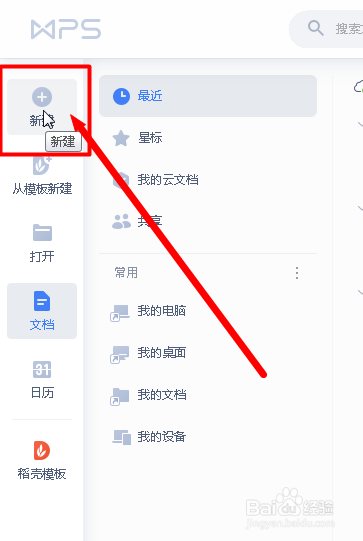
3、接着在上方选择“文本”,下方选择创建空白文本,如图
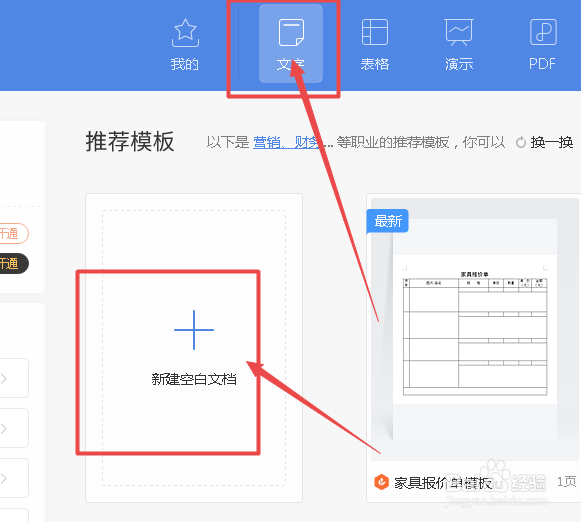
4、接着我们随便输入一些数据,如图

5、然后选中需要输入几次方的数据,先将数字打出来,比如是6的7次方,先输入“67”,选中数字“7”,如图

6、选中数字“7”之后,直接按下快捷键“Ctrl+Shift++”即可。如图

时间:2024-10-22 07:52:11
1、首先我们在电脑上下载安装我们需要的办公软件,如图

2、然后我们双击鼠标,打开我们下载好的软件,在其左侧点击新建,如图
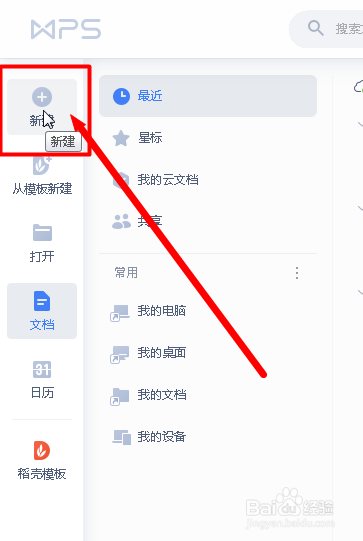
3、接着在上方选择“文本”,下方选择创建空白文本,如图
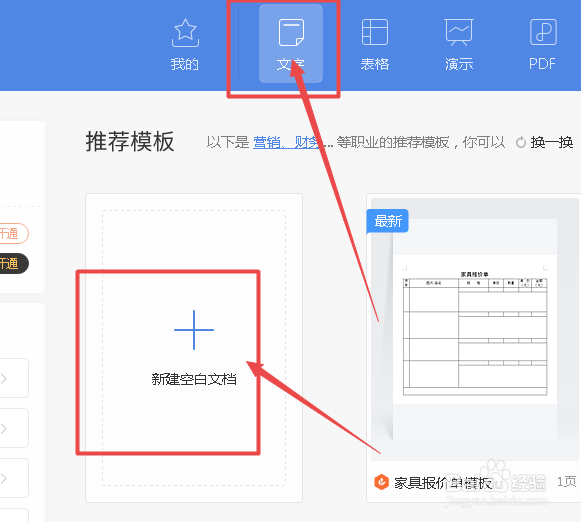
4、接着我们随便输入一些数据,如图

5、然后选中需要输入几次方的数据,先将数字打出来,比如是6的7次方,先输入“67”,选中数字“7”,如图

6、选中数字“7”之后,直接按下快捷键“Ctrl+Shift++”即可。如图

